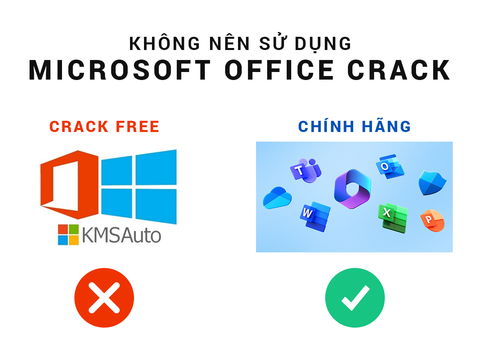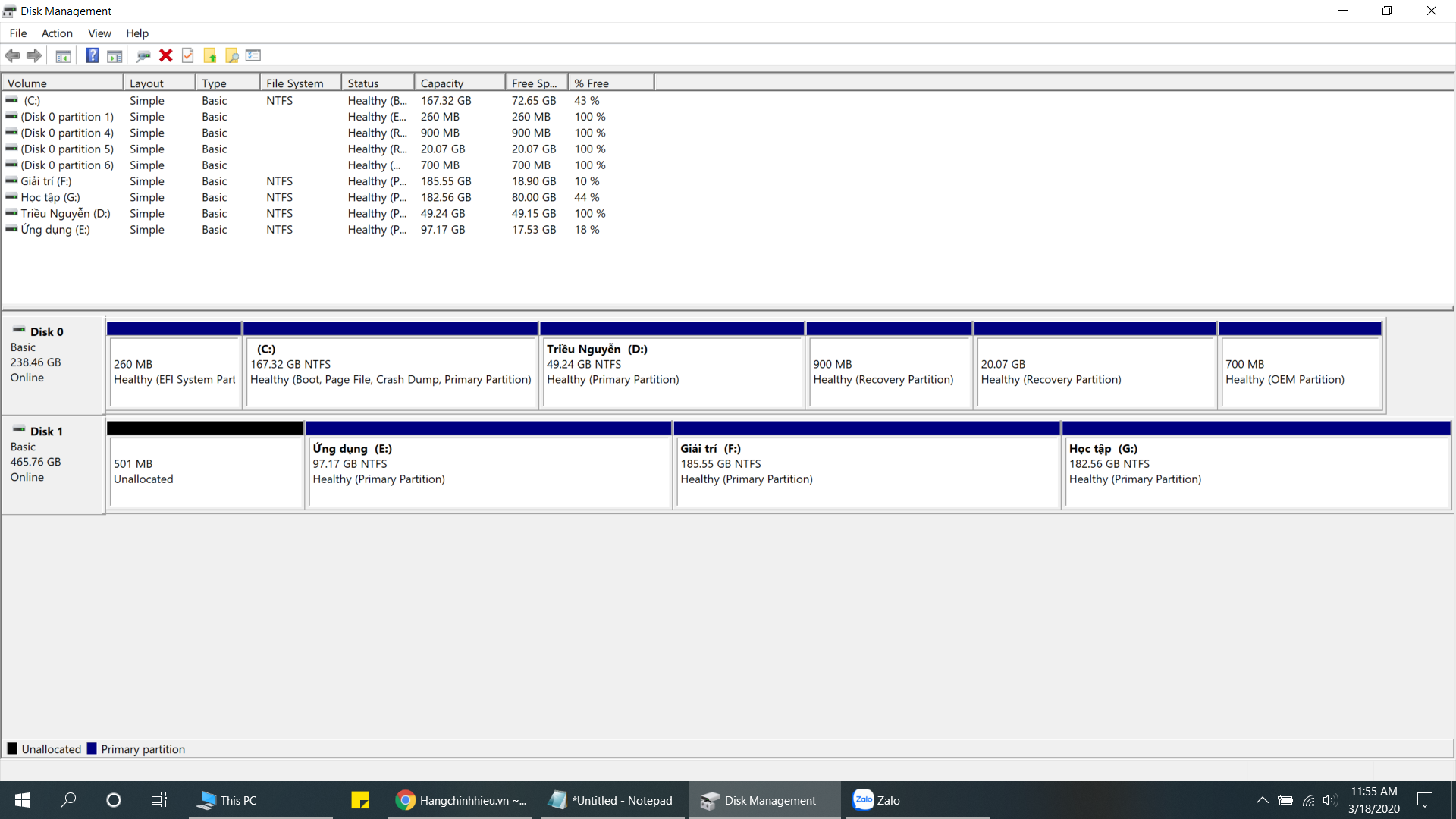
HƯỚNG DẪN CHIA THÊM Ổ ĐĨA BẰNG PHẦN MỀM CÓ SẴN TRÊN WINDOWS
Khi mua một chiếc Laptop mới, ổ đĩa mặc định thông thường sẽ có dung lượng từ 500GB - 1TB. Sau khi cài đặt windows xong máy chỉ có duy nhất vị trí ổ C để lưu trữ. Để thuận tiện hơn trong việc lưu dữ liệu, các bạn tham khảo bài viết này Hangchinhhieu.vn sẽ hướng dẫn các bạn chia ổ đĩa bằng phần mềm tích hợp sẵn trên máy.
Bước 1:
Click phải vào biểu tượng Windows góc trái dưới màn hình -> Chọn Disk Management.
Bước 2:
Click phải vào ổ đĩa cần chia (Cần chia ổ C thì click phải vào).
-> Chọn Shrink Volume..
Bước 3:
Ở giao diện sẽ hiện ra thông tin ổ đĩa và dung lượng có thể chia.
Phần Enter the amout of space to shrink in MB: Các bạn cần chia ổ đĩa bao nhiêu thì nhập vào, đơn vị tính bằng MB.
Ví dụ: Bạn muốn chia thêm ổ đĩa D dung lượng 100GB thì nhập 100000 (5 số 0)
-> Chọn Shrink.
Trên hình mình chọn 50000MB.
Bước 4:
Sau khi chọn Shrink, thông tin ổ đĩa mới sẽ có màu đen và dung lượng 49.24GB (Không đủ 50GB vì đơn vị trên máy là 1GB = 1024MB)
Click phải vào ổ đĩa đó chọn New Simple Volume.
Bước 5:
Xuất hiện hộp thoại. Nhấn Next -> Next.
Bước 6:
Chỗ chữ D bấm vào đặt tên tùy thích rồi Next -> Next -> Finish.
Bước 7:
Vào This PC kiểm tra lại xem xuất hiện ổ cứng vừa tạo chưa, có thể đổi tên tùy thích.
Click phải vào ổ D -> Rename.
Nếu muốn chia thêm 1 ổ nữa thì các bạn cũng thực hiện lại từ Bước 2.
Chúc các bạn thành công, nếu chưa rõ hoặc thắc mắc liên hệ Hangchinhhieu.vn để được hỗ trợ.